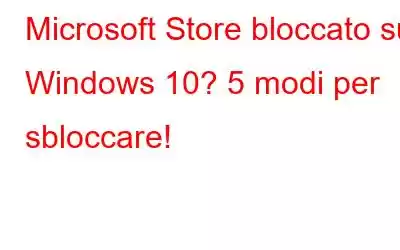Microsoft Store bloccato su Windows 10? Non riesci ad accedere a Windows Store o ad aggiornare nessuna delle app? Non preoccuparti! Ci pensiamo noi.
Il codice di errore 0x800704ec di Microsoft Store può impedirti di accedere a Windows App Store. Tuttavia, puoi facilmente superare questo problema apportando alcune rapide modifiche alle impostazioni del sistema per aggirare gli errori.
In questo post, abbiamo elencato 5 soluzioni utili per sbloccare Microsoft Store su dispositivi Windows.
Iniziamo.
Leggi anche: Come risolvere l'errore 0x80070005 di Microsoft Store su Windows 10
Come risolvere Microsoft Store bloccato su Windows 10
1. Esegui lo strumento di risoluzione dei problemi di Windows
Una delle soluzioni più semplici per correggere il codice di errore 0x800704ec di Microsoft Store è eseguire lo strumento di risoluzione dei problemi di Windows. Windows 10 è dotato di una varietà di strumenti di risoluzione dei problemi integrati che ti consentono di correggere errori e bug comuni. Per eseguire la risoluzione dei problemi, segui questi passaggi:
Premi l'icona di Windows posizionata sulla barra delle applicazioni, seleziona l'icona a forma di ingranaggio per aprire Impostazioni.
Seleziona "Aggiornamento e sicurezza". Passa alla sezione "Risoluzione dei problemi" dal riquadro del menu a sinistra.
Tocca l'opzione "Ulteriori soluzioni per la risoluzione dei problemi".
Cerca l'opzione "App di Windows Store" e premi il pulsante "Esegui lo strumento di risoluzione dei problemi" posizionato sotto.
Segui le istruzioni visualizzate sullo schermo per eseguire lo strumento di risoluzione dei problemi di Windows sul tuo dispositivo per scansiona e correggi errori e problemi relativi alle app di Microsoft Store.
Una volta completata la scansione, riavvia il dispositivo e prova ad accedere nuovamente a Microsoft Store per vedere se il problema persiste.
2. Cancella la cache di Microsoft Store
Un'altra soluzione utile per sbloccare Microsoft Store è reimpostare la cache e altri dati corrotti/spazzatura. Ecco cosa devi fare.
Premi la combinazione di tasti Windows + R per aprire la finestra di dialogo Esegui.
Digita "wsreset.exe" nel campo casella di testo e premi Invio.
Eseguendo questo comando, la cache di Microsoft Store verrà reimpostata in modo da poter ignorare eventuali errori e superare l'ostacolo.
3. Abilita manualmente il servizio
Per abilitare manualmente l'app Microsoft Store su Windows, dovrai apportare alcune modifiche rapide nell'Editor Criteri di gruppo di Windows. Segui questi rapidi passaggi:
Premi la combinazione di tasti Windows + R per aprire la finestra di dialogo Esegui. Digita "gpedit.msc" nella casella di testo e premi Invio per aprire l'Editor criteri di gruppo locale.
Nella finestra Editor Criteri di gruppo, vai al seguente percorso:
Configurazione computer\Modelli amministrativi\Componenti di Windows\Store
Sul lato destro della finestra, toccare il file "Disattiva l'applicazione Store". Fai clic con il pulsante destro del mouse su questo file e seleziona l'opzione "Modifica".
Qui puoi verificare lo stato corrente del servizio Microsoft Store se è abilitato o disabilitato per impostazione predefinita. Seleziona il pulsante "Disabilitato" per assicurarti che Windows abbia accesso allo store Microsoft. Premi il pulsante OK e APPLICA per salvare le modifiche recenti.
Esci da tutte le finestre, riavvia il dispositivo e avvia Microsoft Store per verificare se riesci ad accedere al servizio.
Leggi anche: Microsoft Store non aggiorna le app automaticamente? Ecco le soluzioni
4. Passa a un account utente diverso
L'errore "Microsoft Store bloccato" può verificarsi anche se l'account utente dispone di privilegi o accesso limitati alle impostazioni di sistema. Uno dei modi migliori per verificarlo è passare a un profilo utente diverso, utilizzare l'app Microsoft Store per vedere se funziona o è bloccata. Ecco cosa devi fare.
Apri le Impostazioni di Windows, seleziona "Account". Passa alla sezione "Famiglia e altri utenti" dal riquadro del menu a sinistra.
Tocca l'opzione "Aggiungi qualcun altro a questo PC" per aggiungere un nuovo utente.
Inserisci l'ID utente o l'indirizzo e-mail associato all'account del nuovo utente per completare il processo.
Segui le istruzioni visualizzate sullo schermo elencate nella procedura guidata per aggiungere un nuovo account utente al tuo dispositivo Windows .
Una volta aggiunto correttamente il nuovo utente, riavvia il dispositivo, accedi al sistema con il nuovo account utente e avvia Microsoft Store per verificare se sei ancora bloccato con l'errore.
Leggi anche: Come risolvere il problema di download lento di Microsoft Store
5. Disattiva il software antivirus
Potrebbero verificarsi alcuni sfortunati casi in cui il software antivirus installato sul tuo dispositivo potrebbe impedirti di aggiornare un'app o di accedere a Microsoft Store per motivi di sicurezza. Pertanto, ti consigliamo di disattivare temporaneamente lo strumento antivirus nella nostra prossima soluzione alternativa per verificare se interferisce con il funzionamento di Microsoft Store sul tuo dispositivo. Ecco cosa devi fare.
Tocca la barra delle applicazioni posizionata sulla barra delle applicazioni, cerca l'icona dello strumento antivirus. Fai clic con il pulsante destro del mouse sull'icona del software antivirus e seleziona "Disabilita".
In alternativa , puoi anche trovare l'opzione per disabilitare il servizio nella sezione delle impostazioni del software antivirus.
Dopo aver disabilitato lo strumento antivirus, riavvia Microsoft Store per verificare se stai ancora riscontrando il codice di errore 0x800704ec sul tuo computer.
Leggi anche: Oltre 15 migliori software antivirus del 2021
Scarica e installa Systweak Antivirus su PC Windows
In questa era digitale in cui i casi di criminalità informatica sono al loro apice , lasciare il dispositivo esposto a minacce può rivelarsi rischioso. Cerchi il miglior software antivirus per Windows 10? Ecco un rapido suggerimento.
Scarica e installa Systweak Antivirus per PC Windows, una soluzione di sicurezza completa che protegge il tuo dispositivo contro virus, malware, spyware, adware, trojan e altre minacce dannose.
Conclusione
Questo post è stato utile? Le soluzioni sopra menzionate ti hanno aiutato a risolvere il problema "Microsoft Store bloccato" su Windows 10? Ci auguriamo che tu possa utilizzare nuovamente Microsoft Store, aggiornare e installare app senza alcun ostacolo.
Per qualsiasi altra domanda o assistenza, non esitare a scriverci!
leggi: 0